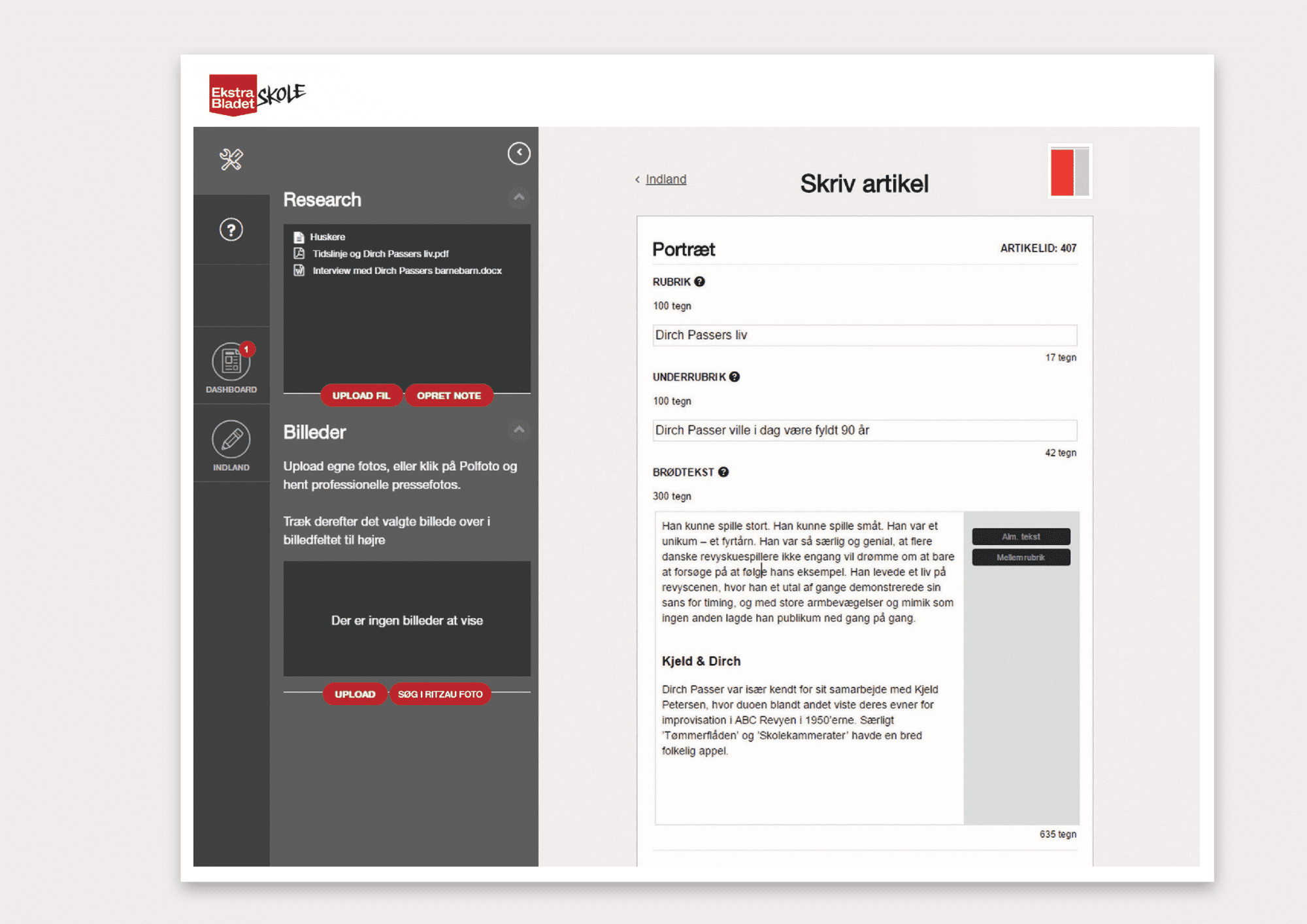Skriv artikler i Newsdesk
Opret artikel
Gå ind på Redaktionens dashboard. Her kan I se de sider/pladser, som I har i avisen.
Klik på et + for at oprette en artikel på den pågældende plads.
Nu vises de artikeltyper, der kan indsættes her. Artikeltyper skal matche det antal spalter, der er til rådighed. F.eks. kan man ikke vælge en note til et artikelfelt med fire spalter, ligesom man ikke kan vælge en nyhedsartikel til et felt med én spalte. Brug piletasterne i siderne for eventuelt at se flere artikeltyper.
Klik på ? ved hver artikeltype for at blive klogere på de forskellige artikeltyper.
Klik på den ønskede artikeltype.
Udfyld feltet ‘Udfyld rubrik’ og klik på ‘OPRET’. Rubrikken er artiklens overskrift. Den kan ændres senere. Indtil da fungerer den som en titel, så man altid kan kende artiklen.
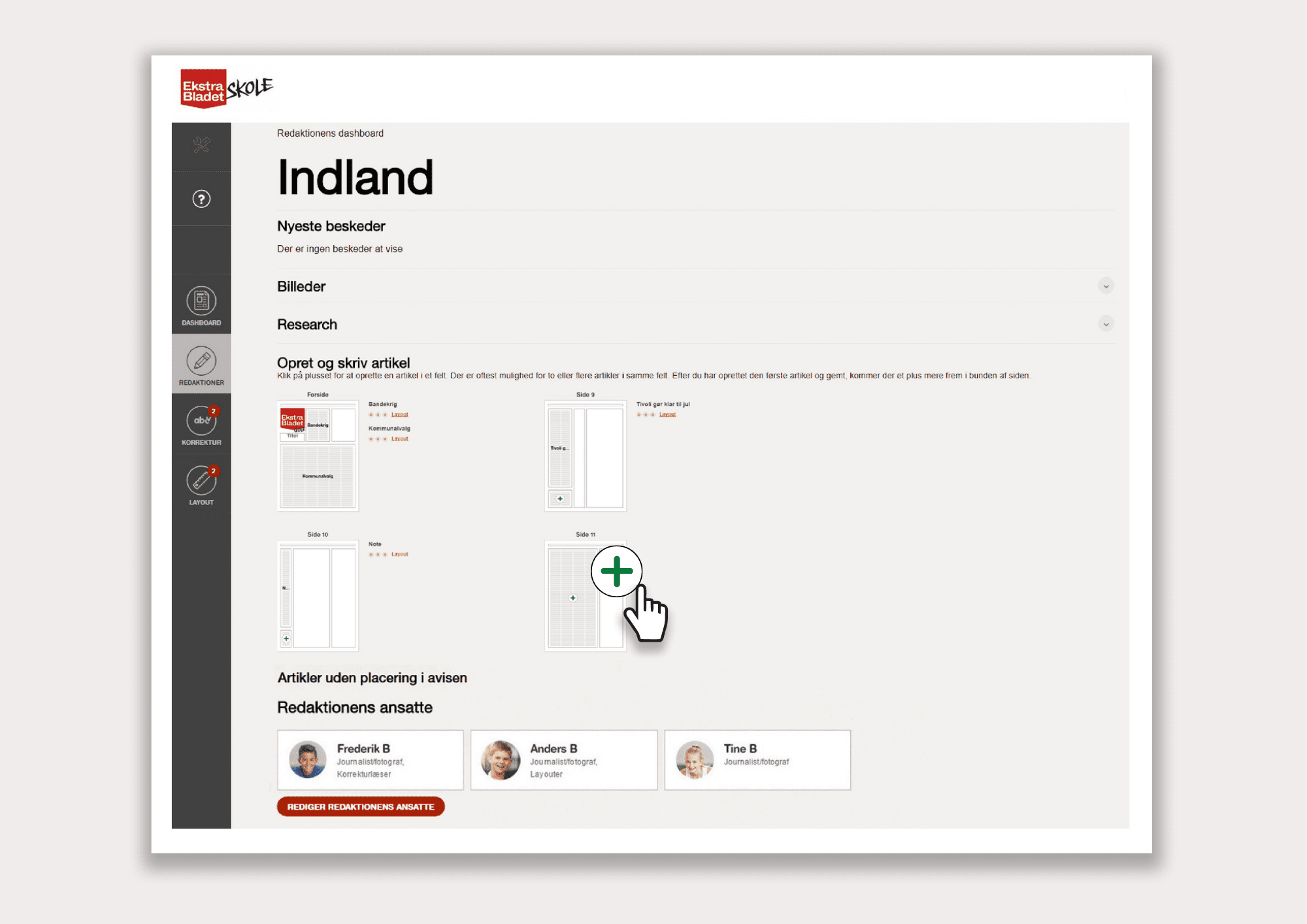
Skriv artikel
Når du har oprettet din artikel, føres du automatisk videre til skrivefasen. Navnet på den artikeltype, du har valgt, vil stå i toppen. Du vil også kunne se artiklens placering på siden og det antal spalter, den spreder sig over. Du vil nu se et felt for hvert artikelelement, som skal indgå i den valgte artikeltype. Felterne vil være forskellige alt efter hvilken type artikel, du skriver. Er der f.eks. tale om en note, kan du ikke lave en underrubrik eller citat.
- Udfyld felterne. De fleste er obligatoriske og skal derfor altid udfyldes. Er du i tvivl om, hvad de forskellige artikelelementer betyder, kan du trykke på spørgsmålstegnet til højre for overskriften.
- I menuen kan du se de researchfiler og billeder, der er uploadet i researchfasen. Billederne vil være tilgængelige i billedkarusellen, og der vil stå på dem, hvor mange spalter, de kan sprede sig over.
- Hvis du ønsker at holde en pause med at skrive, trykker man på ’Gem’- knappen.
Når du er helt færdig med at skrive, trykker man på ’Til korrektur’- knappen. Man vil ikke længere kunne se eller skrive på artiklen.
Men artiklen kan altid sendes tilbage fra korrektur til redaktionen.